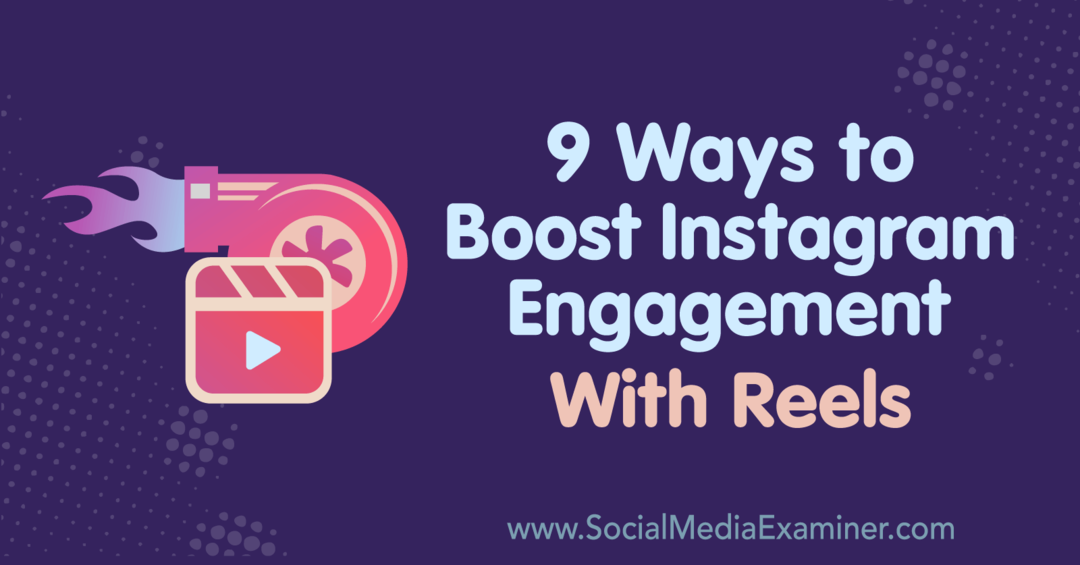Comment styliser votre disposition de grille Instagram: 4 outils de planification: Social Media Examiner
Instagram / / September 26, 2020
 Voulez-vous un moyen plus simple de créer un profil Instagram élégant et cohérent? Vous vous demandez comment voir à quoi ressembleront les nouvelles images dans votre profil avant de publier?
Voulez-vous un moyen plus simple de créer un profil Instagram élégant et cohérent? Vous vous demandez comment voir à quoi ressembleront les nouvelles images dans votre profil avant de publier?
Dans cet article, vous découvrirez quatre outils de planification de la disposition de la grille Instagram qui vous aideront à créer une grille de profil visuellement attrayante.
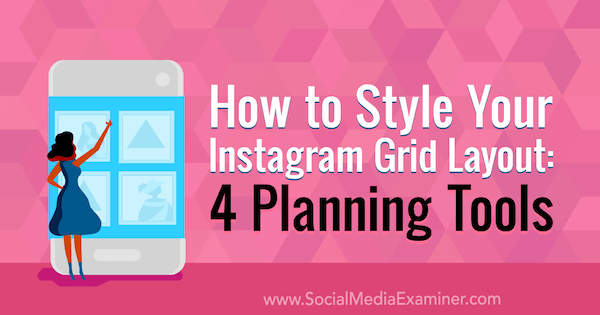
Pourquoi utiliser un outil de mise en page de grille Instagram?
Instagram a toujours été une plate-forme visuelle. Contrairement à Facebook, les utilisateurs d'Instagram sont probablement plus susceptibles de suivre votre compte s'ils voient une grille organisée que s'il s'agit d'un assortiment apparemment déconnecté d'images confuses.
Il est crucial de raconter une histoire et donnez à votre profil une voix visuelle afin que les gens sachent à quoi s'attendre de votre contenu. Cela aide aussi envoyer un message clair sur ce que vous essayez d'accomplir
L'autre avantage d'une grille organisée est qu'un thème ou une palette de couleurs cohérente peut être le fil qui relie vos publications, même si le contenu est totalement indépendant. En liant vos publications à un thème ou une palette de couleurs, vous pouvez couvrir plusieurs types de contenu et sujets, tout en conservant une grille qui reste connectée via des indices visuels.
Conseil pro: Essayez quelque chose de différent en divisant les images sur plusieurs tuiles pour créer un impact avec votre profil. Jouez avec la couleur, le ton et le style. Le fractionnement d'une image en neuf tuiles peut avoir un fort impact visuel, ce qui est idéal pour les lancements de nouveaux produits ou pour mettre en évidence une annonce importante.
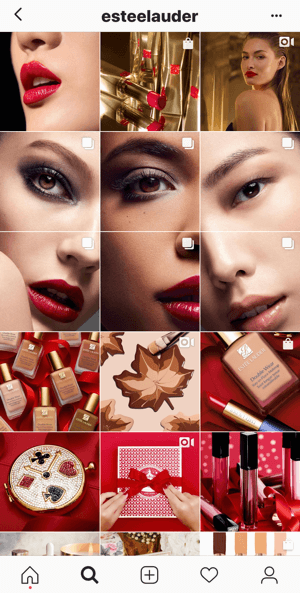
Que vous souhaitiez utiliser un outil de fractionnement de grille ou non, les outils de planification de grille suivants vous aideront à cartographier vos publications individuelles et à créer une Profil Instagram pour un impact optimal. Vous pouvez utiliser ces outils pour vous assurer que vos images fractionnées s'harmoniseront avec le reste de votre contenu ou simplement vérifier qu'un article individuel se fond parfaitement avec le reste de votre contenu.
# 1: Planoly
Planoly (iOS et Android) est l'un des outils de planification de grille Instagram les plus populaires en raison de sa disposition intuitive et de sa facilité d'utilisation. Il est également disponible sur mobile et sur ordinateur si vous devez importer ou écrire une copie à partir de l'un ou l'autre appareil.
Cet outil vous permet gérer et créer vos hashtags, planifier et programmer des articles et des histoires, et accéder aux données analytiques pour votre compte. La version gratuite contient des données très basiques, mais à mesure que le prix du forfait augmente, les données deviennent plus détaillées et complètes.
Il possède également une fonctionnalité fantastique qui vous permet de diviser les messages directement aucun autre outil n'est donc nécessaire. Vous pouvez alors planifier directement depuis l'application et vous n’avez pas à vous soucier de l’ordre des messages. Sachez que la fonction "planifier" ne publiera pas automatiquement les vidéos, les histoires ou plusieurs posts du carrousel. il envoie plutôt un rappel de publication sur votre téléphone au moment de la publication.
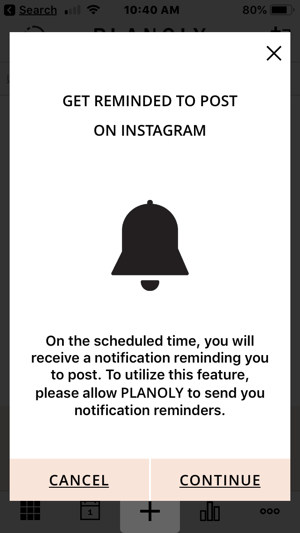
Sur le bureau, Planoly dispose d'un outil de calendrier pratique qui vous aide à planifier de nouvelles publications.
Un inconvénient est que l'application mobile peut être un peu lente à télécharger et que vous ne pouvez télécharger que 30 images par mois avec la version gratuite.
Coût: Gratuit. Pour des fonctionnalités supplémentaires, passez à l'un des forfaits payants, qui commencent à 9 $ / mois. Les forfaits payants vous permettent d'ajouter plusieurs utilisateurs, d'accéder à plus de données d'analyse et de télécharger plus de 30 images par mois.
Pour utiliser cet outil, d'abord télécharger l'appli depuis l'App Store ou le Google Play Store. Créer un compte et connectez votre compte Instagram. Lorsque vous vous connectez pour la première fois, vous verrez votre profil Instagram normal affiché dans le format de la grille.
Pour commencer à ajouter des articles, appuyez sur le symbole + en bas de l'application et sélectionnez votre image.
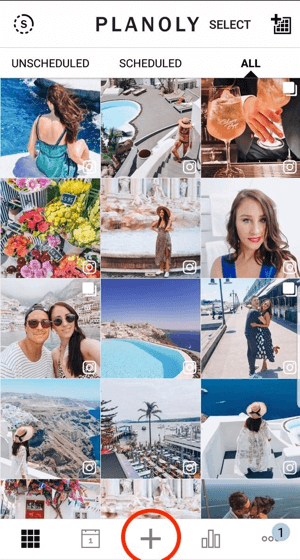
Ensuite, vous êtes redirigé vers l'écran de téléversement.
Ce qui est génial avec Planoly, c'est que vous pouvez divisez votre image en plusieurs articles directement. Pour faire ça, appuyez sur l'icône de la grille en bas à droite de l'image que vous importez.
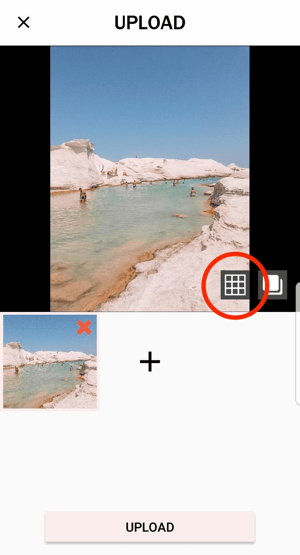
Dans le menu contextuel, choisissez le format dans lequel vous souhaitez diviser les articles. ensuite appuyez sur Fractionner en bas de l'écran.
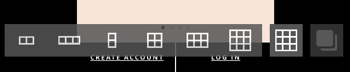
Si l'aperçu fractionné semble correct, appuyez sur Télécharger pour ajouter l'image (maintenant plusieurs articles) à votre compte.
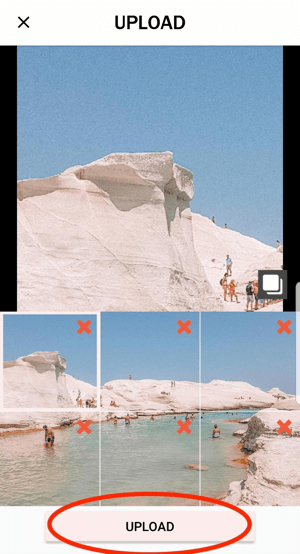
Continuez à ajouter des images jusqu'à ce que vous soyez satisfait de l'apparence de la mise en page. Si tu as besoin de supprimer une image, appuyez sur le post puis appuyez sur l'icône de la corbeille en haut à droite.
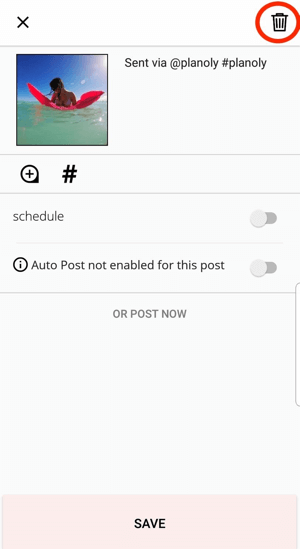
Si tu veux déplacer un message, appuyez et maintenez l'image et tire-le pour échanger des lieux avec une autre image.
Lorsque vous êtes satisfait de votre grille, vous pouvez planifier votre publication. Appuyez sur votre message, ajoutez votre légende, et appuyez sur l'option Planifier. Dans le calendrier, sélectionnez une date et une heure et appuyez sur OK.
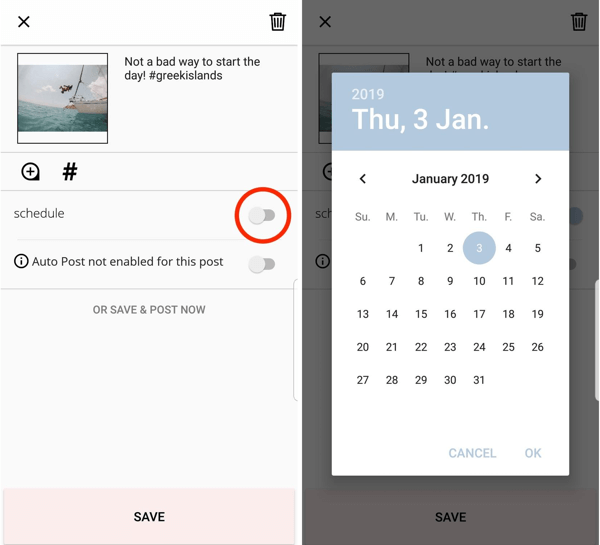
Si tout va bien, appuyez sur Enregistrer. Vous remarquerez que le message est désormais marqué comme programmé, et qu'une date et une heure lui sont attribuées. Il sera également marqué d'un «S» sur votre grille de retour sur l'écran principal.
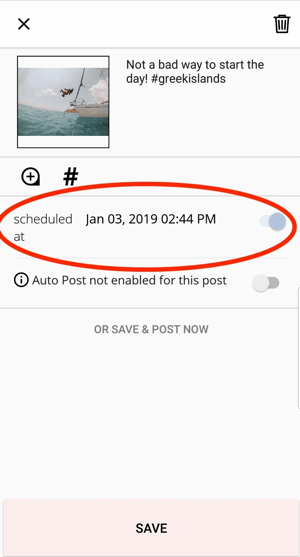
Si vous choisissez de planifier des publications via l'application, l'ordre de vos publications changera dans la grille de Planoly jusqu'à ce que vous planifiiez toutes les autres publications.
Par exemple, une publication est programmée ci-dessous (marquée d'un «S») mais pas les autres, l'ordre a donc changé en conséquence:
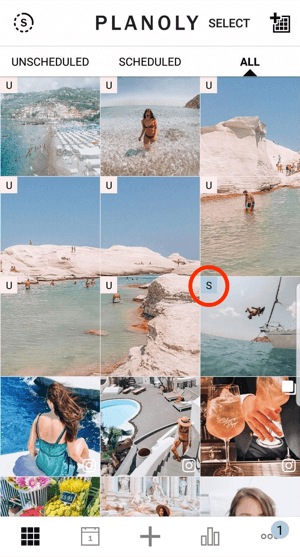
Conseil pro: Créez un compte alternatif (sans marque) pour tester le contenu avant de le publier sur la page principale de votre compte. Si vous n'avez que quelques centaines d'abonnés, il peut être plus facile de repérer les tendances et les modèles lors du test du contenu. Une fois testé, publier le même contenu (ou similaire) en fonction de ce qui a fonctionné le mieux dans vos tests.
# 2: Aperçu de l'application
Aperçu de l'application (iOS et Android) est un autre outil de planification de réseau populaire. Comme Planoly, il dispose d'une interface intuitive et vous permet de changer et réorganiser les publications planifiées en un seul clic. Il dispose également d'un outil d'édition intégré qui est idéal pour les modifications simples, en particulier si vous pensez que le ton d'une image est légèrement différent de celui de l'autre contenu et que vous souhaitez le modifier.
Ce qui est génial avec Preview, c'est qu'il vous permet télécharger gratuitement un nombre illimité d'images, donc si vous travaillez avec un grand nombre d'images, c'est l'outil parfait. La version gratuite contient des analyses de base et vous pouvez acheter des packages de filtres supplémentaires ou passer à des versions payantes de l'application.
Coût: Gratuit sans limite de téléchargement; les plans payants commencent à 7,99 $ / mois pour des analyses complètes, des analyses de hashtag et des packs de filtres complets.
Pour commencer, d'abord télécharger l'appli depuis l'App Store ou Google Play Store. S'identifier et connectez votre compte Instagram. Une fois connecté, votre grille apparaîtra. Pour commencer à ajouter des images, appuyez sur le symbole + dans le coin supérieur droit de l'écran.
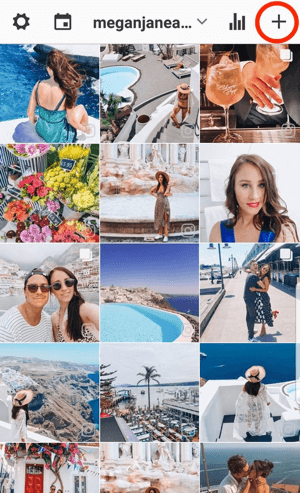
Maintenant sélectionnez et téléchargez autant d'images que vous le souhaitez.
À changer l'ordre des images, cliquez sur les deux images que vous souhaitez échanger. Ils doivent apparaître en blanc lorsque vous les sélectionnez (comme indiqué ci-dessous). En bas de l'écran, appuyez sur l'icône avec les deux flèches et les images changeront de place.
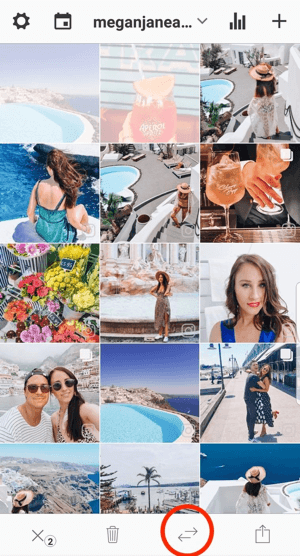
Pour modifier une image, appuyez sur l'image pour le sélectionner (encore une fois, il devrait devenir blanc comme avant), puis appuyez sur l'icône de la roue en bas de l'écran. Sélectionnez le filtre que vous préférez et faites glisser le curseur en bas pour augmenter ou diminuer l'effet. ensuite appuyez sur Enregistrer pour enregistrer vos modifications.
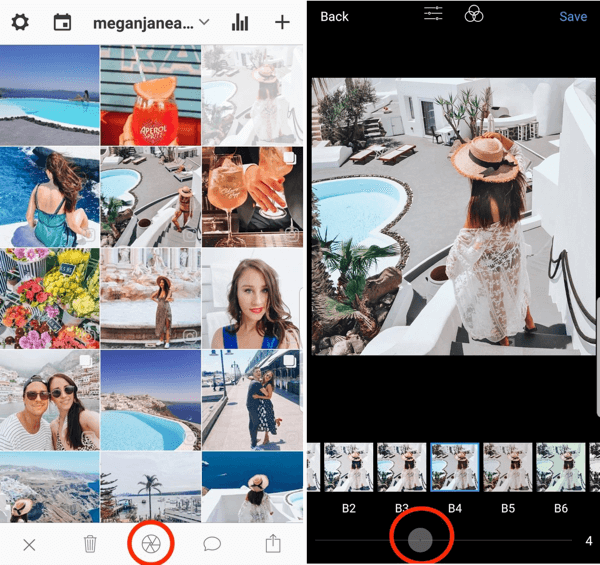
En haut de l'écran, appuyez sur la barre des paramètres pour ouvrir des paramètres d'édition plus avancés, si vous devez modifier, rogner, ajouter des superpositions ou supprimer des imperfections. La fonction d'édition est l'une des principales raisons pour lesquelles l'application Preview est un outil de mise en page de grille si puissant.

Lorsque vous avez terminé de modifier l'image, appuyez sur Terminé puis appuyez sur Enregistrer (les deux options sont en haut à droite). Si vous n’avez pas modifié l’image au-delà du simple ajout d’un filtre, vous pouvez accéder directement à la fonction Enregistrer.
De là, vous pouvez ajouter une légende et planifier la publication sur votre compte Instagram. Pour ajouter une légende, simplement appuyez sur l'image et appuyez sur l'icône de la bulle de dialogue au fond.
Suivez une formation sur le marketing YouTube - en ligne!

Vous souhaitez améliorer votre engagement et vos ventes avec YouTube? Rejoignez ensuite le plus grand et le meilleur rassemblement d'experts en marketing YouTube pour partager leurs stratégies éprouvées. Vous recevrez des instructions en direct étape par étape axées sur Stratégie YouTube, création de vidéos et publicités YouTube. Devenez le héros du marketing YouTube pour votre entreprise et vos clients en mettant en œuvre des stratégies qui obtiennent des résultats éprouvés. Il s'agit d'un événement de formation en ligne en direct organisé par vos amis de Social Media Examiner.
CLIQUEZ ICI POUR PLUS DE DÉTAILS - LA VENTE PREND FIN LE 22 SEPTEMBRE!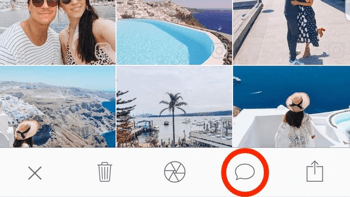
Une fonction supplémentaire utile avec cette application est la possibilité de rechercher des hashtags. Appuyez sur Rechercher des hashtags sur l'écran de planification pour effectuer une recherche. Faites défiler les suggestions et trouver un ensemble de hashtags qui correspondent à votre message. Cliquez ensuite sur l'écran pour revenir à la planification de votre publication.
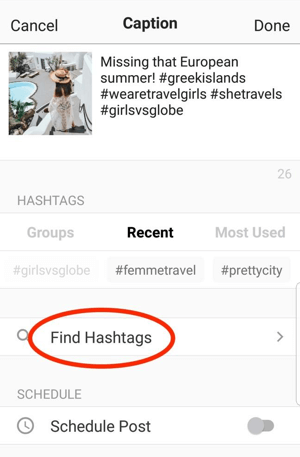
À ajouter des groupes de hashtags vous avez précédemment enregistré, appuyez sur Groupes et faites votre sélection.
Une fois que vous avez sélectionné vos hashtags, appuyez sur Planifier la publication en bas de l'écran. Ajoutez votre date et heure préférées et appuyez sur OK. ensuite appuyez sur Terminé.
Preview, comme Planoly, vous enverra un rappel de publication plutôt que de publier automatiquement sur votre compte.
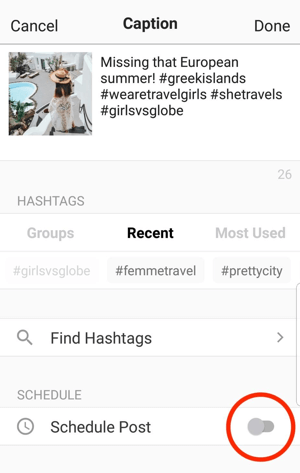
Si vous accédez à votre calendrier (appuyez sur l'icône en haut à gauche de la grille principale), vous pouvez voir la publication programmée dans le calendrier.
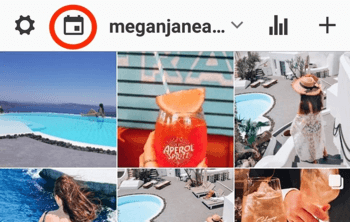
# 3: UNUM
UNUM (iOS et Android) a gagné en popularité avant qu'Instagram ne crée la fonction d'archivage, car elle permet aux utilisateurs de «masquer» les publications et de voir à quoi ressemblerait la grille si certaines publications étaient supprimées. Cependant, c'est toujours une application utile, avec sa simple fonction de glisser-déposer et la possibilité de basculer les publications pour voir comment elles s'intègrent à votre autre contenu. Vous pouvez également effectuer des modifications de base ou un recadrage.
Cela peut être un peu lent, en particulier lors du téléchargement, et la fonction de planification est également un peu maladroite. Mais du côté positif, c'est simple à utiliser. Si vous n'utilisez pas l'application pour la planification, c'est une excellente option. Et contrairement aux autres applications de cette liste, UNUM vous permet télécharger gratuitement 500 images par mois (avec 18 espaces de planification de tuiles).
Coût: Gratuit; les plans payants commencent à 4,99 $ / mois et offrent plus de grilles totales, des analyses plus approfondies et des téléchargements illimités.
Pour commencer, télécharger l'appli depuis l'App Store ou le Google Play Store. S'identifier et connectez votre compte Instagram.
Pour télécharger une ou plusieurs images à la fois, faire défiler vers le haut, sélectionnez le carréoù vous souhaitez ajouter votre image, choisissez votre image, et alors appuyez sur Terminé.
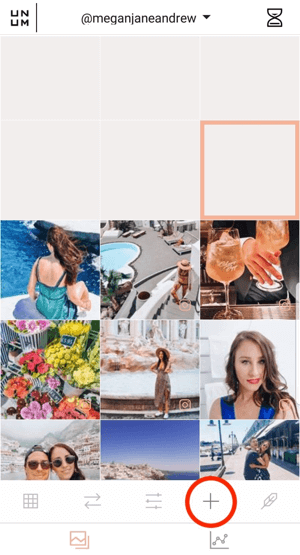
Une fois que vous avez téléversé toutes vos images dans l'application, vous pouvez les réorganiser en échangeant deux images à la fois. Pour faire ça, sélectionnez deux images puis appuyez sur l'icône de la double flèche en bas pour les échanger.
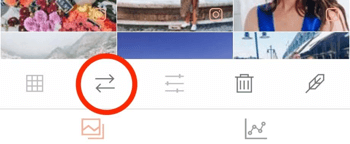
Pour utiliser la fonction d'édition, sélectionner une image et appuyez sur l'icône de modification en bas au centre de l'écran. Cela vous permet d'effectuer des modifications de base.
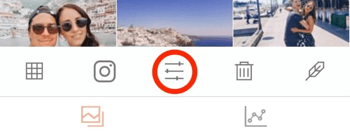
Si vous avez d'autres messages que vous souhaitez garder en attente pour une utilisation future, il y a beaucoup d'espace en haut. Téléchargez-les simplement dans l'espace de planification pour une utilisation future.
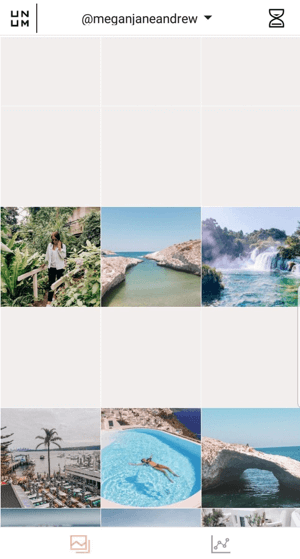
À définir un rappel de publication, appuyez sur le symbole du sablier en haut à droite de l'écran.
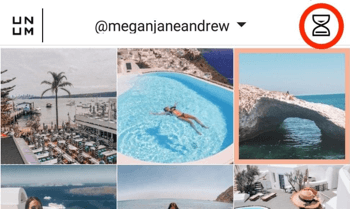
ensuite appuyez sur Publication personnalisée en bas de l'écran. Appuyez pour sélectionner l'un de vos messages planifiés et choisissez votre date et heure préférées. Appuyez sur Enregistrer lorsque vous avez terminé.
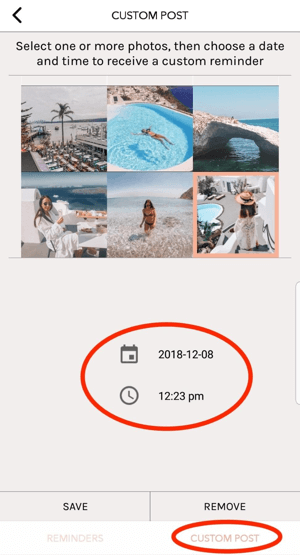
La partie maladroite réside dans l'ajout de la légende. Vous devez revenir à la grille principale, appuyez sur votre message, et appuyez sur l'outil de plume en bas à droite. ensuite ajoutez votre légende et appuyez sur Enregistrer.
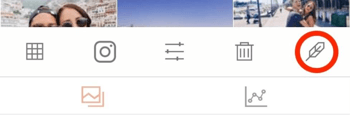
# 4: Planificateur
Plann (iOS et Android) est similaire à Planoly. Il propose un nombre limité de téléchargements par mois (30) et des fonctionnalités d'édition de base, et vous permet de planifier votre grille, organiser votre grille et planifier des publications avec une notification push.
Coût: Gratuit; si vous passez à la version payante la plus basique (actuellement 4 $ / mois), vous bénéficiez de nombreuses fonctionnalités supplémentaires telles que des analyses et un plan «stratégie», qui vous permet cartographier les différents styles de messages vous voulez ajouter et même ajouter des espaces réservés à code couleur.
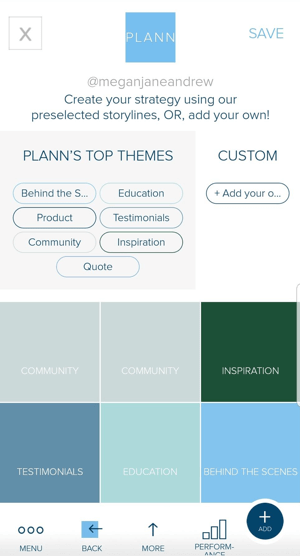
Pour un petit coût, vous obtenez un outil tout-en-un avec un peu plus de conseils. Vous pouvez découvrez le meilleur moment pour publier et voir votre palette de couleurs, ce qui est utile pour identifier les thèmes en cours ou futurs. Il a une fonction utile de fixation d'objectifs où vous pouvez suivre les tendances et ajouter un focus hebdomadaire.
En termes d'analyse, la version à 4 $ / mois affiche vos meilleurs articles, les meilleurs moments pour publier, la croissance des abonnés et les hashtags les plus performants. Comme certaines des autres applications, vous pouvez également sauvegardes de hashtags et planifier, enregistrer et planifier des histoires.
D'un autre côté, Plann n'est pas aussi intuitif que certaines des autres applications et il n'est pas aussi facile de déplacer des images. Il n'y a pas non plus de fonction de calendrier en dehors de la grille.
Pour utiliser Plann, d'abord télécharger l'appli depuis l'App Store ou le Google Play Store. ensuite s'identifier et connectez votre compte Instagram. Appuyez sur Continuer pour accéder à l'écran principal de la grille.
Pour télécharger une image, appuyez sur le symbole + dans le coin supérieur droit de l'écran.
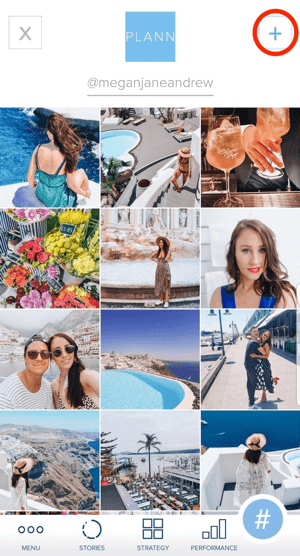
Sur l'écran Ajouter un média, appuyez sur Appareil et sélectionnez les images que vous souhaitez télécharger.
Pour réorganiser les images que vous avez ajoutées, cliquez et maintenez une image, et faites glisser vers la gauche ou la droite pour le déplacer.
Pour créer un article, appuyez sur l'image et ajoutez une légende. Appuyez sur l'icône la plus à gauche en bas de l'écran pour accéder aux outils d'édition.
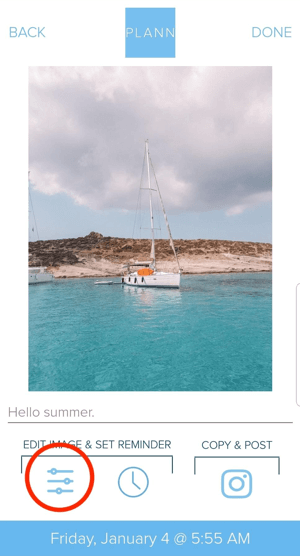
À définir un rappel de publication, appuyez sur le symbole de l'horloge et ajoutez votre date et heure, ou appuyez sur l'icône Instagram pourposter directement. Votre légende sera enregistrée pour être publiée directement sur votre profil ou vos histoires.
Outil bonus: divisez votre image
Image fractionnée de Pine Tools sur le bureau est un outil simple pour diviser une image pour Instagram. Vous pouvez diviser les vignettes en 2, 3, 4, 6, 8 ou 9 images.
Gardez à l'esprit que publier 4, 6 ou 8 images au format 2 x 2, 2 x 3 ou 2 x 4 signifie que vous devez vous coordonner avec votre autre contenu (ce qui composera les images de la troisième colonne) et le publier en même temps, ce qui peut être difficile et long. Certains utilisateurs ont également des écrans plus petits, de sorte qu'un message 2 x 4 peut ne pas avoir le même effet car l'image peut dépasser la taille de leur écran.
Je vous recommande planifier des publications séparées longtemps à l'avance, et si vous les planifiez, surveillez de près vos posts séparés lorsqu'ils doivent être mis en ligne.
Pour utiliser cet outil, aller à la page d'accueil de l'outil et cliquez sur Choisir un fichier. ensuite sélectionnez l'image que vous souhaitez télécharger.
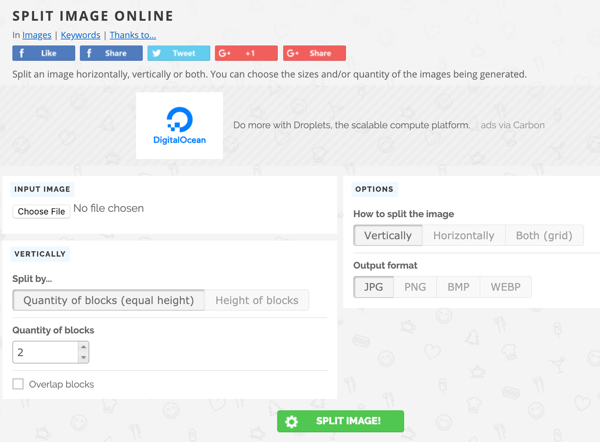
D'ici, Décidez de la manière dont vous souhaitez diviser votre image: verticalement, horizontalement ou dans les deux sens. Pour un impact maximal, divisez les deux côtés.
ensuite choisissez le nombre de lignes et de colonnes que vous souhaitez, sélectionnez le type de fichier vous avez besoin, et cliquez sur Split. Les images seront téléchargées dans des fichiers séparés avec chaque image étiquetée afin d'être publiée.
Avant de télécharger les images sur Instagram, assurez-vous de regarder chaque image individuellement. Surveillez le texte fractionné sur une image épelant un mot que vous n’avez pas voulu, ou des images fractionnées qui créent individuellement un aspect étrange.
Conclusion
Il est important d'avoir une vision claire de votre contenu Instagram. Choisissez un thème ou un filtre dès le début et respectez-le. Votre palette est-elle chaude et ensoleillée? Sombre et maussade? Boisé et masculin? Tropical? At-il une sensation vintage ou est-il plus moderne? Changer trop de styles et de filtres crée un aspect désordonné et incohérent, ce qui peut dérouter les abonnés potentiels.
Utilisez un mélange équilibré d'images cohérentes dans le thème, la couleur, le style et le sujet. Par exemple, si votre compte Instagram représente une marque de maillots de bain, utilisez des images de personnes mélangées avec des plans de localisation de plages, des gros plans de produits et des photos de mannequins portant votre maillot de bain pièces. Affichez une combinaison de gros plans, de gros plans extrêmes et de scènes plus grandes et plus détaillées pour vous assurer que toutes les images ne sont pas occupées.
Si vous suivez ces suggestions, vous devriez être sur la bonne voie pour développer une esthétique visuelle cohérente et cohérente sur cette plate-forme visuelle d'abord.
Qu'est-ce que tu penses? Lequel de ces outils Instagram essaierez-vous en premier? Avez-vous expérimenté la division d'images dans vos publications Instagram? Veuillez partager vos réflexions dans les commentaires ci-dessous.
Plus d'articles sur le marketing Instagram:
- Apprenez à combiner les appels à l'action avec les fonctionnalités d'Instagram pour capturer plus de prospects pour votre entreprise.
- Trouvez sept façons de créer un meilleur engagement Instagram pour les entreprises.
- Découvrez six fonctionnalités d'Instagram que les spécialistes du marketing peuvent utiliser pour soutenir leurs objectifs commerciaux.